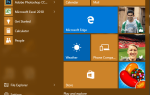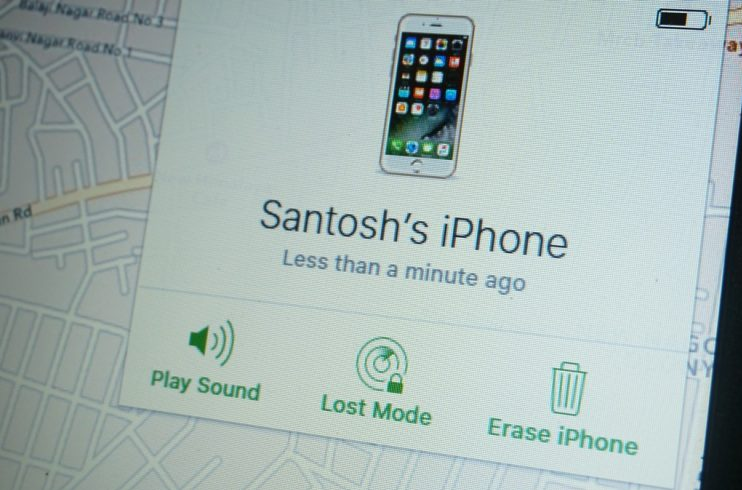
«Найти мой iPhone» было революционной функцией, когда он был впервые запущен, его основной функцией было отслеживание устройства, его блокировка или даже удаленное удаление, пока устройство имеет активное подключение к Интернету. Позже Find my iPhone стал частью пакета iCloud и стал неотъемлемой частью любого устройства iOS. Это работает не только на устройствах iOS, но и на устройствах MacOS, таких как MacBook Air или MacBook Pro. Владелец устройства может легко войти в свою учетную запись iCloud с любого устройства, Mac, другого устройства iOS или даже ПК и пройти через шаги, чтобы отследить iPhone, заблокировать его или стереть содержимое навсегда, если владелец чувствует, что Устройство в чужих руках.
Очень часто теряется смартфон или планшет из-за напряженного графика, мы устаем и иногда забываем о каком-то устройстве или, возможно, получаем кражу. Недавно одному из моих друзей пришлось пережить то же самое, и, потеряв последний iPhone 7 Plus, он очень расстроился из-за этого. К счастью, у Apple есть эта небесная функция для отслеживания потерянных устройств, и он узнал, что забыл свой iPhone в близлежащем супермаркете. Он подошел к супермаркету, заставил телефон зазвучать и легко нашел его на стойке регистрации, который собирался выключить телефон и отправить его потерянному и найденному столу.
Шаги, чтобы включить Find my iPhone:
Чтобы найти мой iPhone для работы, вы должны сначала включить его, следуйте инструкциям, чтобы сделать то же самое. Сначала запустите Приложение настроек на вашем iPhone или iPad, а затем нажмите и нажмите на ICloud вкладку, теперь нажмите на Опция «Найти мой iPhone». Затем нажмите переключатель рядом с Найди мой айфон чтобы включить его и включить удаленное отслеживание вашего iPhone.
Как использовать Find my iPhone из веб-браузера:
Если вы отправились в путешествие и потеряли свое устройство, и при этом поблизости не было другого устройства Apple, вы можете использовать общедоступный компьютер в отеле или аэропорту, чтобы немедленно отследить ваше устройство и выяснить, где оно находится. В этом случае вам придется отслеживать устройство с помощью веб-браузера, следуйте инструкциям, чтобы понять, как сделать то же самое.
Во-первых, открыть iCloud.com веб-сайт в любом веб-браузере, а затем войдите в свой учетная запись iCloud. Идите вперед и нажмите на Найти iPhone Вкладка в представленном меню. Здесь нажмите на Все устройства вверху, чтобы показать все ваши устройства Apple, связанные с этим Apple ID. Теперь нажмите на имя устройства устройства, которое вы хотите отслеживать. На карте Вы можете увеличивать и уменьшать масштаб, чтобы получить лучший обзор и отслеживать его более внимательно, или вы можете выбрать один из вариантов, перечисленных в правом верхнем углу для других функций. 
- Воспроизвести звук — При выборе этого параметра iPhone, iPad или iPod воспроизводят громкий звук, даже если устройство находится в режиме без звука или только вибрации. Эта опция может быть использована для поиска iPhone после достижения местоположения, указанного на карте. Воспроизведение звука позволяет легко находить устройство в непосредственной близости, прослушивая воспроизводимый звук.
- Потерянный режим -Используя эту опцию, вы можете выбрать альтернативный номер телефона, который будет отображаться на экране блокировки потерянного iPhone. Эта информация может использоваться любым, кто находит устройство, чтобы связаться с законным владельцем и вернуть устройство. Звуковой сигнал также будет воспроизводиться на утерянном устройстве, когда эта опция используется, чтобы привлечь внимание человека, который его находит.
- стирать -Если вы потеряли надежду на обнаружение устройства или знаете, что устройство содержит конфиденциальную информацию, к которой вы не хотите, чтобы кто-то имел доступ, или если вы считаете, что существует угроза утечки данных лицом, похитившим ваш iPhone, вы можете выбрать этот параметр, чтобы полностью стереть устройство и все средства массовой информации в нем. Это навсегда удалит всю вашу конфиденциальную информацию и защитит вашу конфиденциальность.
Как использовать Find my iPhone на iPhone или iPad:
«Найти мой iPhone» можно использовать не только в Интернете; также имеется предустановленное приложение для iOS, которое можно использовать для отслеживания других устройств iOS, связанных с тем же идентификатором Apple ID. Если у вас более одного устройства Apple, это Эта опция более выгодна для вас, поскольку она упрощает отслеживание устройства, следуйте приведенным ниже инструкциям, чтобы иметь возможность найти свой iPhone или стереть содержимое на нем.
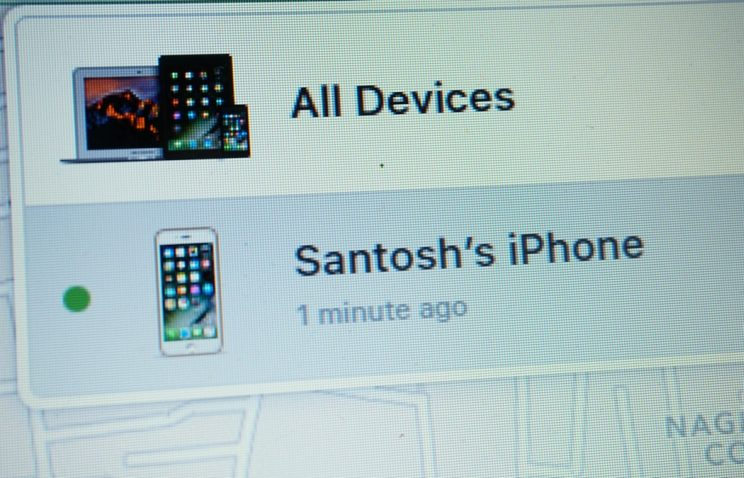
Начните с запуска Найти приложение для iPhone с любого вашего iPhone, iPad или iPod Touch, а затем войдите в систему с вашим идентификатором iCloud, связанным с потерянным iPhone. Нажмите на название потерянного устройства Вы хотите отслеживать и искать местоположение iPhone на карте. Вы также можете нажать на действия вариант в нижней части экрана, чтобы увидеть варианты. Здесь вы должны иметь те же 3 параметра, которые вы видели в веб-представлении iCloud, к которому вы обращались через любой веб-браузер:
- Воспроизвести звук — При выборе этого параметра iPhone, iPad или iPod воспроизводят громкий звук, даже если устройство находится в режиме без звука или только вибрации. Эта опция может быть использована для поиска iPhone после достижения местоположения, указанного на карте. Воспроизведение звука позволяет легко находить устройство в непосредственной близости, прослушивая воспроизводимый звук.
- Потерянный режим -Используя эту опцию, вы можете выбрать альтернативный номер телефона, который будет отображаться на экране блокировки потерянного iPhone. Эта информация может использоваться любым, кто находит устройство, чтобы связаться с законным владельцем и вернуть устройство. Звуковой сигнал также будет воспроизводиться на утерянном устройстве, когда эта опция используется, чтобы привлечь внимание человека, который его находит.
- стирать -Если вы потеряли надежду на обнаружение устройства или знаете, что устройство содержит конфиденциальную информацию, к которой вы не хотите, чтобы кто-то имел доступ, или если вы считаете, что существует угроза утечки данных лицом, похитившим ваш iPhone, вы можете выбрать этот параметр, чтобы полностью стереть устройство и все средства массовой информации в нем. Это навсегда удалит всю вашу конфиденциальную информацию и защитит вашу конфиденциальность.
Несмотря на то, что можно отследить местонахождение утерянного устройства, не рекомендуется предпринимать какие-либо действия без получения помощи от местных правоохранительных органов. Владелец устройства должен знать о неприятных обстоятельствах, которые могут возникнуть в результате прямой конфронтации с вором устройства, и о действиях, которые могут в результате этого возникнуть. Кроме того, если вы использовали Apple Pay, рекомендуется удаленно стереть информацию о кредитной и дебетовой картах из вашей учетной записи iCloud.